Các ứng dụng trên iPhone của bạn bỗng nhiên biến mất khiến bạn không biết nguyên nhân từ đâu và phải xử lý như thế nào? Đừng quá lo lắng khi Techcare Đà Nẵng sẽ giúp các bạn giải đáp vấn đề và hướng dẫn cách hiện ứng dụng bị ẩn trên iPhone nhanh chóng nhất ngay sau đây. Hãy cùng theo dõi nhé!
Nguyên nhân các ứng dụng bị ẩn trên iPhone là gì?
Có rất nhiều nguyên nhân có thể dẫn đến tình trạng ứng dụng trên iPhone bị ẩn. Cụ thể với một số nguyên nhân phổ biến nhất như sau:
- Thiết lập ẩn: Trong một số trường hợp, người dùng có thể sử dụng tính năng ẩn ứng dụng trên iPhone để giúp cho màn hình trở nên gọn gàng hơn.
- Lỡ tay ẩn ứng dụng: Trong quá trình sắp xếp ứng dụng, có khả năng bạn đã lỡ tay ẩn đi một số ứng dụng trên thiết bị.

- Lỗi hệ điều hành: Các vấn đề về phần mềm hoặc lỗi hệ điều hành iOS có thể gây ra tình trạng ẩn ứng dụng trên iPhone.
- Không thể tìm thấy trong Spotlight: Có trường hợp người dùng không tìm thấy ứng dụng trên iPhone vì chúng không xuất hiện trong kết quả tìm kiếm của Spotlight.
- Tính năng "Restrictions" (Giới hạn) được kích hoạt: Nếu tính năng giới hạn trên iPhone được kích hoạt và có các hạn chế đối với ứng dụng cụ thể, chúng có thể bị ẩn.
- Cập nhật phần mềm: Một số vấn đề có thể xuất hiện sau khi cập nhật iOS. Vì vậy, tình trạng các ứng dụng bị ẩn trên iPhone có thể xuất phát từ lý do này.
Xem thêm: Cách ẩn ứng dụng trên OPPO
Xem thêm: Cách ẩn ứng dụng trên Samsung
Xem thêm: Cách ẩn hình trên iPhone
Cách hiện ứng dụng bị ẩn trên iPhone nhanh chóng nhất
Để thực hiện cách mở lại ứng dụng bị ẩn trên iPhone nhanh chóng, các bạn có thể thực hiện theo các thao tác đơn giản như sau:
Tìm ứng dụng bị ẩn trên iPhone và thêm vào màn hình chính
Đối với trường hợp ẩn ứng dụng trong màn hình chính, có thể ứng dụng mới tải về sẽ xuất hiện trên các trang màn hình bị ẩn. Để làm cho chúng hiển thị trở lại, bạn chỉ cần thực hiện các bước sau:
Chọn một ứng dụng bất kỳ và giữ nó cho đến khi tất cả ứng dụng bắt đầu rung lên. Sau đó, bạn nhấn vào tùy chọn "Sửa màn hình".
Tiếp theo, hãy nhấn vào dấu chấm tròn lớn để xem số lượng trang màn hình đang có. Nếu có trang nào đang bị ẩn, bạn chỉ cần nhấn vào nút tròn ở dưới để trang đó được hiển thị bình thường.
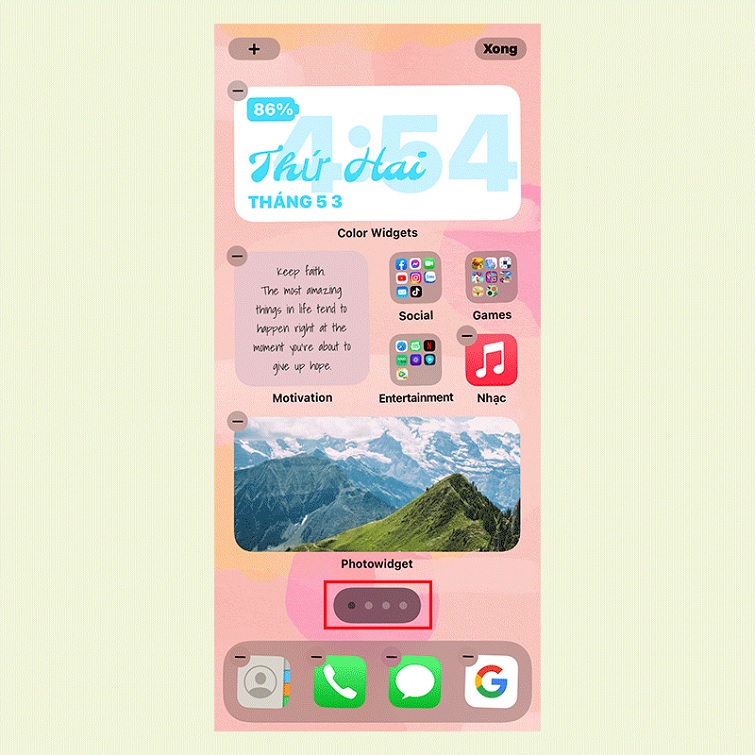
Một phương pháp khác nhanh chóng hơn mà bạn có thể thử là quẹt màn hình từ phía phải sang trái để mở Trang thư viện ứng dụng (App Library). Tại đây, bạn có thể nhập tên của ứng dụng bị ẩn để tìm kiếm nhanh chóng và khôi phục chúng trở lại trên màn hình chính. Điều này giúp bạn tiết kiệm thời gian và dễ dàng tìm lại ứng dụng mà bạn đang cần.
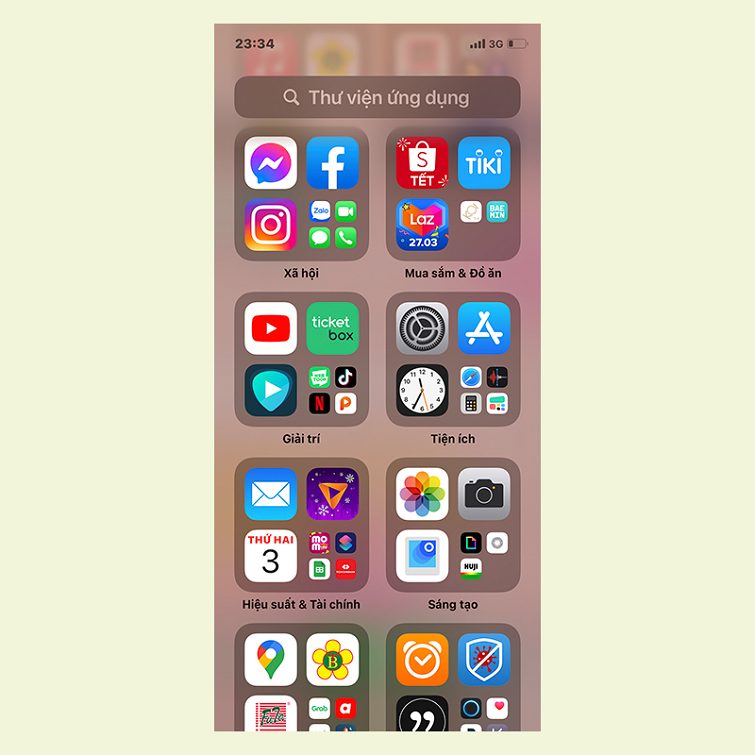
Khi đã xác định và tìm thấy ứng dụng bị ẩn, bạn có thể thực hiện các bước sau:
Cách 1: Nhấn giữ vào ứng dụng bị ẩn rồi kéo thả chúng vào màn hình chính.
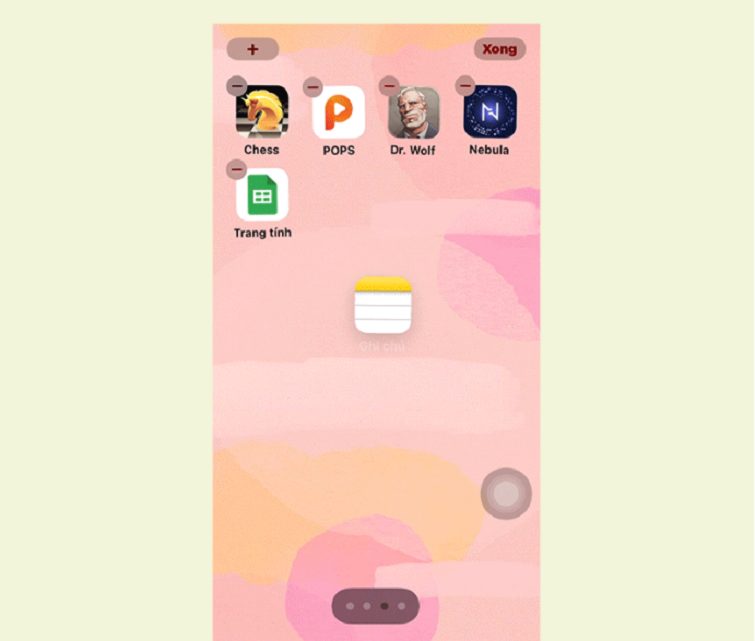
Cách 2: Nhấn giữ ứng dụng bị ẩn rồi nhấn vào tùy chọn "Thêm vào Màn hình Chính".
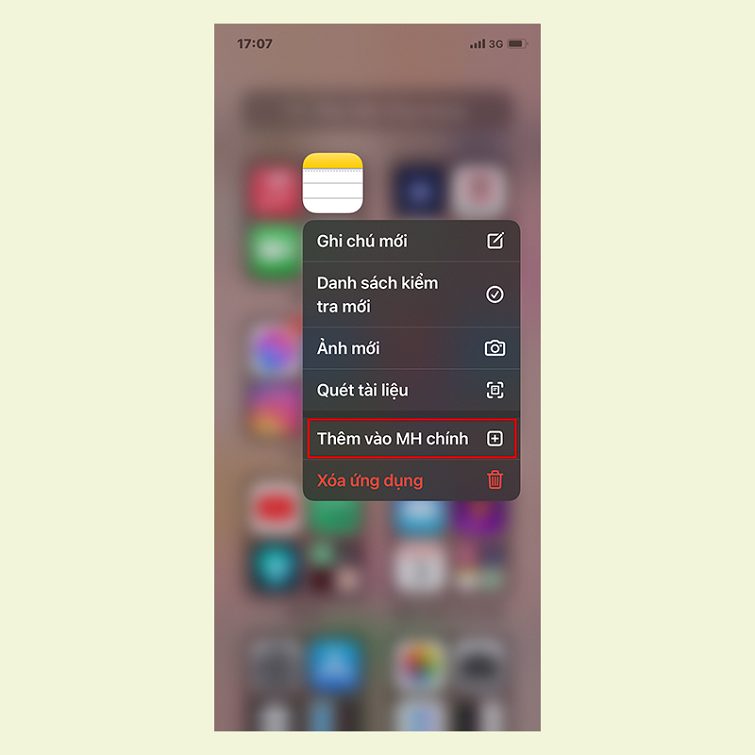
Lưu ý: Nếu bạn không thấy tùy chọn "Thêm vào Màn hình Chính", có thể ứng dụng đã hiển thị trên màn hình chính và bạn không nhận ra.
Cách ngăn ứng dụng bị ẩn trên màn hình chính
Để ngăn các ứng dụng bị ẩn trên màn hình chính, bạn hãy tiến hành theo các bước như sau:
Vào mục "Cài đặt" >> Chọn Màn hình chính. Sau đó, bạn chuyển từ mục Chỉ thư viện ứng dụng thành mục Thêm vào MH chính. Những thay đổi cài đặt này sẽ không làm ảnh hưởng đến những trang màn hình chính mà bạn đã ẩn trước đó.
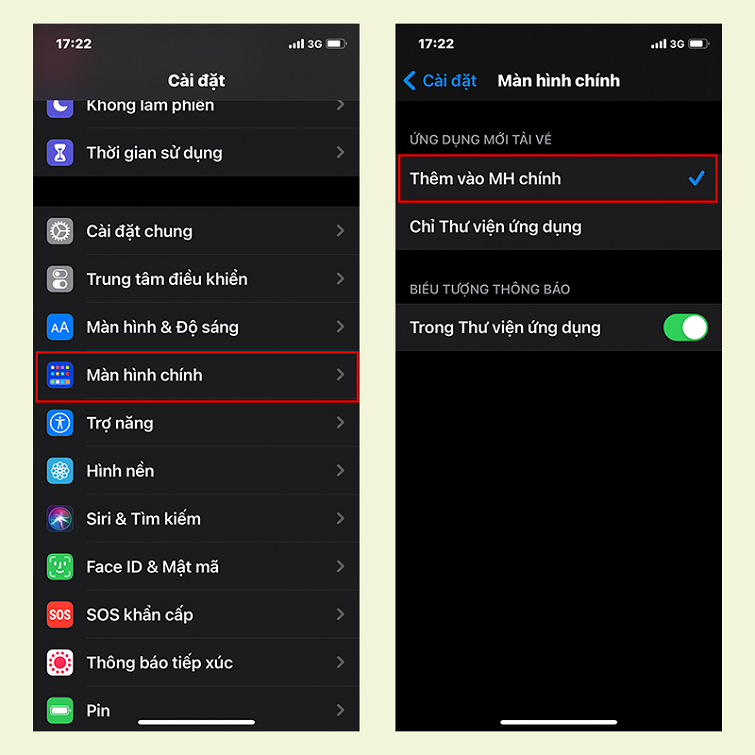
Các tính năng mới của hệ điều hành iOS 14 trở lên mang đến nhiều cải tiến về sắp xếp và cá nhân hóa cho người dùng. Điều này bao gồm khả năng quản lý ứng dụng được ẩn hoặc xuất hiện trên màn hình chính. Những tính năng này mang lại trải nghiệm mới, có thể khiến người dùng cảm thấy lạ lẫm ban đầu. Tuy nhiên, nó cũng mở ra nhiều cơ hội để người dùng có thể tùy chỉnh theo cách mà họ mong muốn.
Lời kết
Như vậy là Techcare Đà Nẵng đã hướng dẫn chi tiết đến các bạn cách hiện ứng dụng bị ẩn trên iPhone một cách nhanh chóng. Hy vọng rằng với những chia sẻ hữu ích này sẽ giúp các bạn làm hiển thị các ứng dụng bị ẩn một cách dễ dàng. Chúc bạn thực hiện thành công và tiếp tục tận hưởng những tính năng mới trên iPhone của mình nhé!











